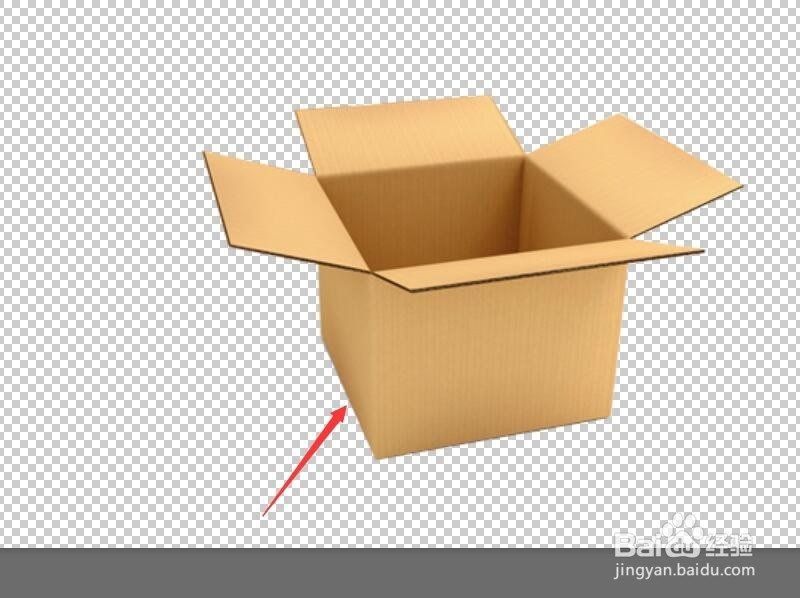1、在菜单栏中单击【文件】按钮,在下拉菜单中选择【打开】命令,打开图像文件——三个纸质包装箱.JPG。

2、在工具箱中选择【多边形套索工具】。
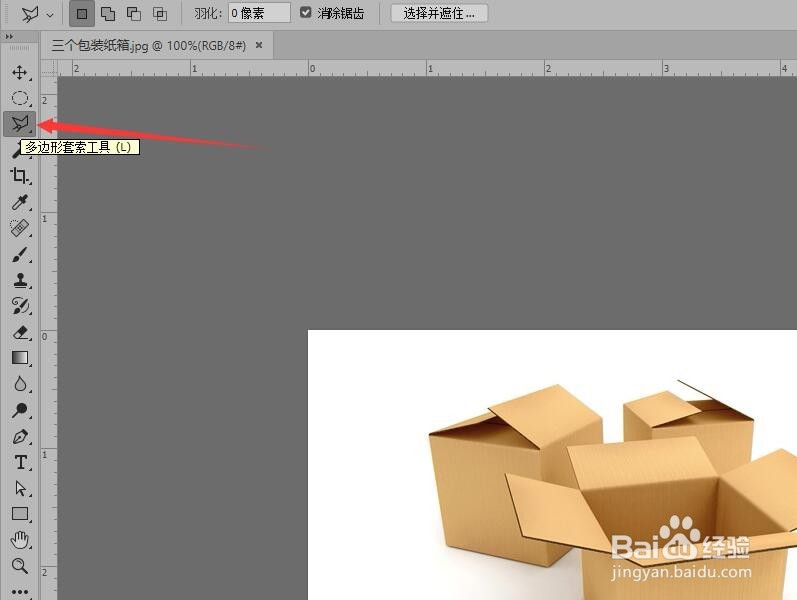
3、在工具选项栏中单击【新选区】按钮。设置【羽化】为0。
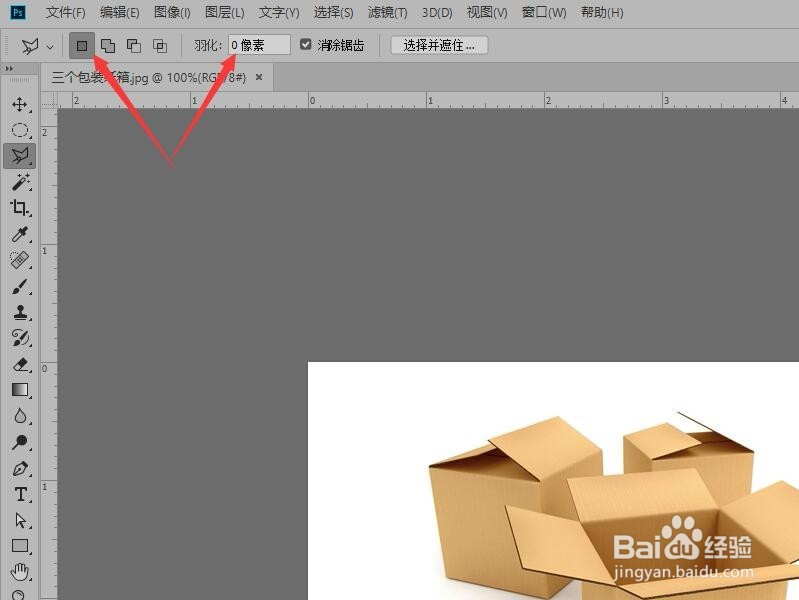
4、在图像的编辑区域,沿前面的纸箱边缘多次单击,创建一个封闭选区,将其选中。

5、在菜单栏中单击【图层】按钮,在下拉列表中选择【新建】,然后单击【通过拷贝的图层】命令。
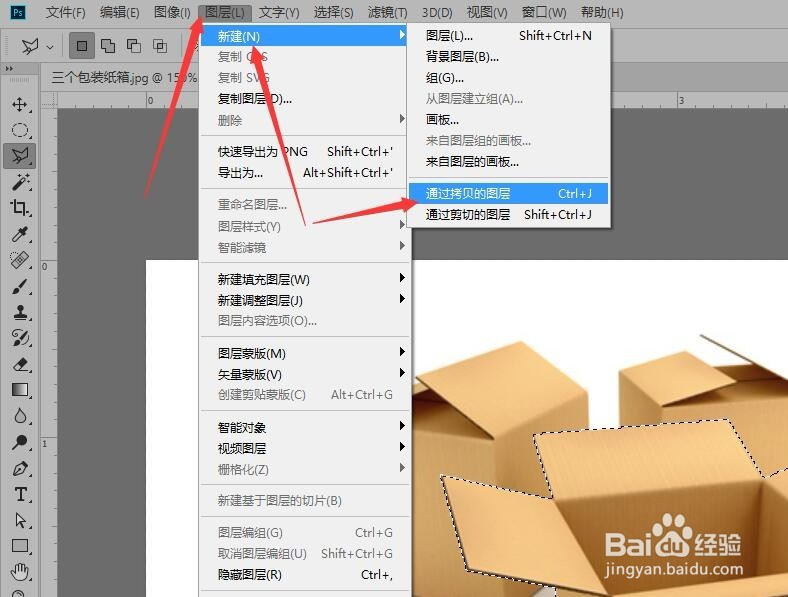
6、鼠标移动到图层面板中,单击背景图层前方的眼睛图标,将背景图像隐藏。
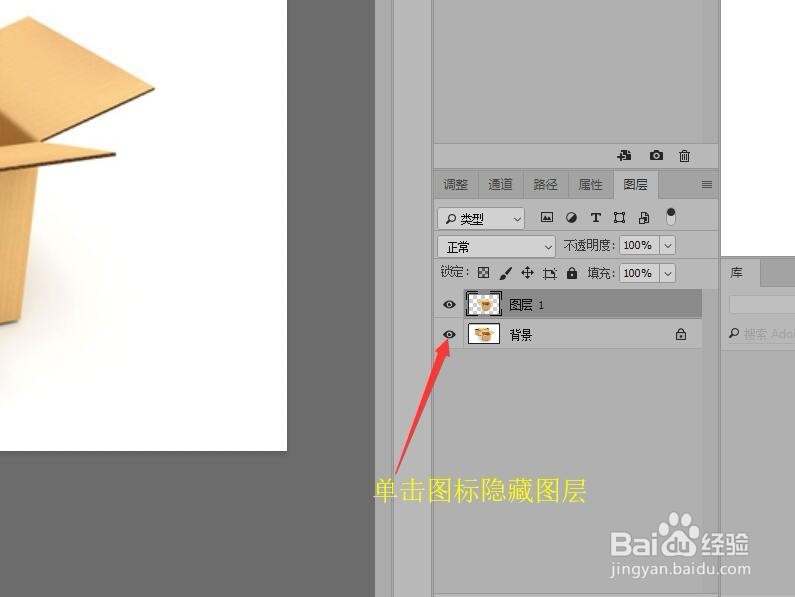
7、隐藏背景图层后,返回图像中,就可以看到运用多边形套索工具抠选的图像。